JIKA KAMU INGIN BERSAHABT ALIAS TUKAR LINK SAMA Young Blog..!! SILAHKAN COPY DAN PASTE KAN KODE INI DI BLOG KAMU, NANTI JIKA KAMU SUDAH PASANG LINK Young Blog..!! DI BLOG KAMU NANTI KAMU TINGGAL KONFIRMASI ADMIN Young Blog..!! NANTI SAYA SEBAGI ADMIN AKAN BACK LINK BLOG ANDA....TRIMAKASIH
BY...Young Blog..!!
Windows XP adalah suatu sistem pengoperasian (operating system) yang
paling banyak dipakai sampai saat ini karena selain kemudahan dalam
pemakaiannya Windows XP digunakan sebagai standarisasi pembelajaran yang
di pakai oleh sekolahan-sekolahan dan perguruan tinggi pada umumnya.
Untuk melakukan penginstalan windows xp diperlukan ketelitian dan
kesabaran dalam prosesnya karena memerlukan waktu yang lumayan lama.
Ada beberapa jenis windows xp diantaranya windows xp professional, Home
Edition, Media Center Edition, Tablet PC Edition, Starter Edition,
Professional x64 Edition, Professional 64-bit Edition For Itanium.
berikut langkah-langkah yang mudah dan lengkap cara menginstal windows xp :
1. Siapkan CD WINDOWS XP
2. Siapkan CD DRIVER MOTHERBOARD
3. Atur bios terlebih dahulu agar prioritas bootingnya dimulai dari CD(DVD)-ROM, caranya:
a. Masuk ke BIOS dengan menekan tombol Del, atau F1, atau juga F2.
Pilih menu Advanced Settings, kemudian carilah ‘Boot Priority’ atau yang sejenis.
b. ubah pengaturanya, agar CDROM jadi urutan yang pertama kemungkinan pilihan ini ada 2 jenis
* menu ‘First boot priority’, ‘Second boot priority’ dll: Aturlah ‘First boot priority’ ke ‘CDROM’ dengan menekan tombol PgDn/Pgup (Page Down/Up) atau +/-.
Atur juga ‘Second boot priority’nya ke HDD0/HDD1.
* Jika menunya ‘Boot priority’: atur ke ‘CDROM, C, A’ atau ‘CDROM, A,
C. dengan menekan tombol PgDn/Up.
(lengkap dengan gambar):
gak usah di utak-atik biosnya. biarin aja bios diload masukin CD WINDOWSnya, lalu Restart komputer, trus tekan-tekan F8 atau F10 atau F11 (boleh dicoba satu-satu) nanti bakal muncul opsi boot selection. pilih aja yg ada 'bau' cd-nya. trus enter. selesai deh...ga pake repot-repot...
4. Tunggu beberapa saat sampai muncul tulisan "press any key to boot from CD" seperti tampilan Seperti gambar di bawah ini

5. Tekan ENTER atau sembarang tombol, lalu proses instalasi akan mengecek hardware komputer anda, kemudian akan muncul tulisan "windows setup" seperti gambar dibawah ini

6. lalu file-file di dalam cd akan di load ke dalam komputer, kemudian akan muncul tampilan "welcome to setup" seperti gambar dibawah ini

7. Tekan "ENTER" untuk menginstal windows xp, "R" untuk repair system windows yang sebelumnya pernah terinstal, "F3" untuk keluar dari proses instalasi, lalu akan muncul (End User Licese Aggrement) seperti gambar di bawah ini

8. Tekan "F8" kemudian proses instalasi akan mencari dan membaca partisi hardisk anda, kemudian akan muncul semua partisi hardisk anda, seperti gambar di bawah ini

9. Tekan "ENTER" untuk langsung menginstal windows, "C" untuk membuat partisi hardisk anda, kapasitas partisi sesuai dengan kebutuhan anda, dalam satuan MB, selanjutnya jika anda membuat partisi dengan menekan tombol "C", maka akan muncul gambar seperti di bawah ini

10. Kemudian tuliskan kapasitas partisi yang ingin anda buat, seperti terlihat pada gambar diatas, sebagai contoh, misalkan kapasitas hardisk anda 40 GB, lalu anda ingin membagi dua, maka tuliskan 20000,jangan 20, karna partisi satuannya MB, tentunya anda mengerti kan...?? cat" 1GB = 1000 MB
11. Kenudian tekan "ENTER" maka akan muncul gambar seperti dibawah ini

12. kemudian pilih "format the partition using the NTFS file system (Quick)" atau "format the partition using the NTFS file system (Quick)" lalu tekan "ENTER" maka akan muncul layar sepert gambar di bawah ini

13. Kemudian arahkan pointer pada posisi "unpartitioned space", lalu tekan "C" maka akan muncul gambar seperti gambar sebelumnya, dalam hal ini layar yang akan muncul seperti gambar sebelumnya menunjukan sisa partisi yang telah anda bagi, jika anda cuma membagi 2 partisi saja maka langsung tekan "ENTER" tapi jika anda ingin mempartisi lagi sisa hardisknya maka tinggal di bagi lagi aj, seperti langkah-langkah sebelumnya, mengertikan maksud saya....??
setelah selesai partisi ketika anda menekan "ENTER" seperti yang di jelaskan di atas, maka akan muncul gambar sperti gambar diatas, setelah itu arahkan poiter di posisi C: partition1 [New Raw], tapi biasanya sudah berada di posisi tersebut, maka anda tinggal menekan "ENTER" saja untuk proses instalasi windows, kemudian akan muncul proses format seperti gambar di bawah ini

14. Setelah selesai format, kemudian windows akan ,menyalin file untuk proses instalasi, seperti gambar di bawah ini

15. Setelah proses penyalinan selesai, secara otomatis komputer akan melakukan restart seperti gambar di bawah ini, dalam hal ini untuk mempercepat proses restart, anda bisa langsung menekan "ENTER"

16. Setelah itu akan muncul loading windows seperti gambar di bawah ini

17. selanjutnya proses instalasi windows di mulai 1..2..3...GOoooo muncul layar seperti gambar di bawah ini

18. selanjutnya tinggal menunggu, sambil ngopi jg bisa, biar lebih terinspirasi, eitssss, tp jangan kemana mana dulu, karna selanjutnya akan muncul layar seperti gambar di bawah ini

19. Langsung klik "NEXT" aja BOS...!!! lalu mucul lagi bos layar seperti gambar di bawah ini

20. Isi nama dan organisasinya, terserah BOS aja... lalu tekan "NEXT" kemudian akan muncul layar seperti gambar di bawah ini

21. Masukan serial nombernya, jangan sampe salah ya....!!! kemudian tekan "Next" selanjutnya akan muncul layar administrator, isi aja mau dinamain apa komputernya, terserah deeeehhhhh......
kalau mau pake pasword tinggal di isi juga paswordnya, terserah juga mo apa paswordnya.... lalu tekan "Next" maka muncul layar Date and Time Setting seperti gambar di bawah ini

22. Masukan settingan jam dan tanggal, tentukan juga time zone anda, untuk jakarta : pilih GMT+7 Klik "Next" lagi BOS.... setelah proses instalasi windows delanjutkan, seperti gambar di bawah ini

23. Silahkan Menunggu lumayan lama BOS,.... sampai muncul layar seperti gambar di bawah ini

24. Selanjutnya akan muncul layar work group or computer Domain,seperti gambar di bawah ini

25. jika komputer anda terhubung dengan sebuah domain, maka isikan nama domainnya, tapi jika komputer anda stand alone, maka pilih radio button yang paling atas, lalu tekan "Next"
26. Selanjutnya akan muncul display setting, seperti gambar di bawah ini, klik "OK" aja BOS....!!!

27. Kemudian windows akan mendeteksi tampilan optimal dari PC anda, seperti terlihat pada gambar di bawah ini, Klik "OK" aj BOS...!!!

28. Proses instalasi hampir selesai BOS..... selanjutnya akan muncul loading jendela windows seperti gambar di bawah ini

29. Selanjutnya anda akan dibawa masuk ke dalam windows untuk pertama kalinya seperti terlihat pada gambar di bawah ini, tekan "Next" aj BOS..

30. Selanjutnya akan muncul layar "Help Protect Your PC", seperti gambar di bawah ini, kemudian pilih "Not Right Now" lalu tekan "Next"

31. Kemudian komputer akan mengecek koneksi ke internet, seprti terlihat pada gambar di bawah ini, pilih "Yes" lalu tekan "Next"

32. Kemudian akan muncul pilihan aktivasi windows, seperti gambar di bawah ini, lalu tekan "Next"

33. Setelah itu akan muncul tampilan seperti gambar di bawah ini yang menunjukan pilihan untuk menambah pengguna komputer, Anda bisa memasukkan beberapa pengguna yang akan mengakses komputer Anda, Namun jika satu akun sudah cukup, atau Anda menginstall komputer untuk dipakai bergantian, cukup masukkan satu user kemudian klik "Next"
34. Proses instalasi windows selesai, kemudian akan muncul layar seperti gambar di bawah ini, klik "finish", maka proses instalasi selesai.....

35. Selesailah sudah semua.... kemudian perlahan masuk ke windowsnya seperti telihat pada gambar di bawah ini


36. Kemudian tinggal menginstal CD Driver Motherboad, dan perangkat pendukung lainnya....
Demikianlah langkah-langkah dan cara install windows xp lengkap berikut gambarnya..
Apa saja jenis kartu jaringan yang tersedia dipasaran sekarang ini?
Pada umumnya kartu jaringan ada yang sudah built-in dengan Motherboard
dari komputer atau laptop, akan tetapi banyak komputer rakitan sendiri
tidak memasukkan kartu jaringan pada motherboardnya, jadi anda harus
membeli sendiri kartu jaringan tersebut – hanya bila anda akan
menggunakan komputer tersebut terhubung dengan system jaringan local
1. PCI Adapter
PCI (Peripheral Component Interconnect) adalah bus yang pada awalnya
didesign untuk menggantikan Bus ISA/EISA yang dipakai dalam system
komputer IBM. Dirilis pertama kali tahun 1992 dan masih banyak dipakai
sampai sekarang ini untuk komputer desktop yang mempunyai slot PCI
tentunya. Dari jenis adapter jaringan ada dua macam pemakaian yaitu yang
untuk adapter jaringan kabel dan untuk adapter jaringan wireless atau
jaringan nirkabel. Gambar berikut menunjukkan slot PCI pada motherboard
komputer dan kartu jaringan PCI untuk LAN dan untuk wireless.
2. USB Adapter
USB (Universal Serial Bus) adalah standard Bus serial yang mempunyai
design asimmetris dan di design sebagai slot yang sangat praktis untuk
menghilangkan perlunya tambahan slot PCI pada komputer. USB mempunyai
kemampuan PnP (Plug and Play – pasang dan mainkan) sehingga saat
dipasang di komputer tidak memerlukan suatu reboot komputer. Kartu
jaringan wireless USB, yang banyak dipakai karena sifatnya yang praktis
dan banyak dipakai untuk kartu jaringan wireless. Tidak ada kartu
jaringan LAN yang memakai slot USB kecuali yang dari jenis wireless.
Kartu jaringan wireless ini ada beberapa macam tergantung standard
technology yang digunakan, meliputi:
- Kartu jaringan USB wireless-B yang beroperasi berdasarkan standard Wireless 802.11B dan bekerja dengan kecepatan maksimum 11 Mbps menggunakan frequency band 2,4 GHz, berbagi jaringan dengan kapasitas keluaran secara real sampai 7 Mbps. Mempunyai jangkauan yang bagus tapi mudah dipengaruhi oleh interferensi radio.
- Kartu jaringan USB wireless-G yang beroperasi berdasarkan standard Wireless 802.11G dan bekerja dengan kecepatan maksimum 54 Mbps, yang merupakan pengembangan dari versi 802.11b. Ada beberapa model yang menggunakan technology wireless-G ini yang dipercepat dengan ditambah teknologi MIMO yang bisa menghasilkan kecepatan sampai 180 Mbps ideal.
- Kartu jaringan USB wireless-N yang menggunakan standard technology wireless paling cepat saat ini yaitu draft 802.11N. walaupun masih draft (belum final) akan tetapi hampir semua pabrik pembuat piranti wireless mengadopsi technology ini. Anda tidak perlu khawatir masalah compatibility dari standard wireless-N ini karena setiap produk wireless-N yang lulus uji certifikasi “Wi-Fi Certified” berarti dia sudah teruji kompatibilitynya dengan jaringan standard sebelumnya 802.11B/G. biasanya ditandai dengan tanda certifikasi “Wi-Fi Certified”. Jenis USB adapter wireless ini biasa digunakan baik untuk komputer desktop maupun notebook. Gambar berikut ini menunjukkan beberapa model kartu jaringan USB dan tanda certifikasi “Wi-Fi Certified” baik untuk wireless-G (yang compatible dengan wireless-B) maupun yang untuk wireless-N (yang compatible dengan wireless-B/G).
Ada juga beberapa model piranti USB ini menggabungkan technology 802.11N dan 802.11A mengahsilkan adapter wireless –N dengan dual-band 2,4 GHz dan 5 GHz yang biasanya bekerja secara simultan, memungkinkan anda memakai frequency band 5 GHz untuk kebutuhan applikasi atau aktivitas yang memerlukan bandwidth intensif yang tinggi seperti streaming High Definition media. Jaringan dengan frequency band 5 GHz ini relative lebih kebal terhadap interferensi dari frequency band 2,4 GHz dimana frequency 2,4 GHz ini banyak dipakai oleh peralatan rumah tangga seperti cordless phone, open microwave, pembuka garasi automatis, dll.
3. CardBus /PCMCIA
Kartu jaringan Cardbus atau PCMCIA yang dipakai pada slot Cardbus atau PCMCIA dari notebook. Kartu jaringan dari jenis Cardbus ini lebih banyak dipakai untuk kartu jaringan wireless juga, walaupun pada awalnya banyak diproduksi adapter LAN dengan speed 10 Mbps di era laptop jaman dulu yang tidak dilengkapi dengan kartu jaringan onboard, sekarang sudah tidak ada lagi dipasaran untuk Cardbus kartu LAN 10 Mbps. Sekarang kartu jaringan Cardbus banyak dipakai untuk kartu jaringan wireless baik dari standard 802.11b/g/n.
4. ExpressCard
Kartu jaringan dari jenis ExpressCard adalah jenis baru yang mulai banyak diadopsi oleh notebook belakangan ini mulai akhir tahun 2006-an. Keuntungan utama dari technology ExpressCard dibanding CardBus adalah peningkatan bandwidth yang sangat dramatis dibanding technology Cardbus. Kenapa begitu? Kartu jaringan ExpressCard mempunyai koneksi langsung kepada system bus melalui suatu jalur X1 Express PCI dan USB 2.0, sedangkan Cardbus menggunakan controller interface yang hanya memakai interface PCI. ExpressCard mempunyai kapasitas keluaran bandwidth maksimum sampai 2,5 Gigabit per second melalui PCI Express dan keluaran dari USB 2.0 sampai 480 Mbps khusus untuk masing-2 slot ExpressCard. Sementara untuk Cardbus menggunakan share bus dengan keluaran maksimum sampai 1,06 Gigabits per second saja secara sharing bersama-sama. Sementara itu, power yang dipakai hampir separuh (1.5 V dan 3.3 V) dari power yang dipakai Cardbus (3.3 V dan 5.0 V).
Hampir semua komputer desktop maupun notebook sudah dilengkapi dengan adapter kartu jaringan, khusus untuk laptop atau notebook disamping dilengkapi adapter onboard NIC, mereka juga sudah dilengkapi dengan Wi-Fi baik yang berbasis 802.11B/G maupun yang seri terbaru sudah dilengkapi dengan Wi-Fi berbasis 802.11N yang juga compatible dengan 802.11B/G.
5. PCI Express USB 3.0 Adapter
Salah contoh dari adapter PCIe USB 3.0 ini adalah TRENDnet 2-Port USB 3.0 PCI Express Adapter TU3-H2PIE. USB 3.0 ini PCI adapter ini mempunyai 2 port type A yang bisa digunakan pada komputer yang mempunyai slot PCI Express. Adapter ini dilengkapi dengan konektor power dari PC 4-pin untuk memberikan kekuatan power kepada perangkat USB yang terhubung kepada USB portnya. Kecepatan data transfer sungguh luar biasa sampai 5 Gbps lebih dari 10 kali lipat kecepatan transfer rate dari USB 2.0 yang hanya sampai 480 Mbps. Tentunya port USB ini bisa dipakai juga (compatible) dengan perangkat USB type 2.0. Tentunya kalau dpakai pada perangkat USB 2.0 kecepatannya yach mengikuti jenis USB 2.0. Jadi kecepatan transfer rate bisa maksimum jika menggunakan perangkat USB 3.0 juga misal external Hard disk dari Iomega eGo 2 TB USB 3.0.
nternet
telah membuat revolusi dunia komputer dan dunia komunikasi yang tidak
pernah diduga sebelumnya.Penemuan telegram, telepon, radio, dan
komputer merupakan rangkaian kerja ilmiah yang menuntun menuju
terciptanya Internet yang lebih terintegrasi dan lebih berkemampuan
dari pada alat-alat tersebut. Internet memiliki kemampuan penyiaran ke
seluruh dunia, memiliki mekanisme diseminasi informasi, dan sebagai
media untuk berkolaborasi dan berinteraksi antara individu dengan
komputernya tanpa dibatasi oleh kondisi geografis.
Caranya install windows seven (7) tahap demi tahap. Instalasi windows
seven (7) hampir sama kayak instalasi windows vista, yang jelas lebih
sederhana ketimbang instalasi windows xp ke bawah solanya tidak ada
pertanyaan-pertanyaan di tengah-tengah instalasi, setingan zona waktu
dll dilakukan setelah proses instalasi selesai.
Cara instalasi windows 7 :
- Sediakan komputer yang memenuhi syarat untuk bisa di install windows
seven (7) kalo mau nyaman minimal dual core dengan memory 1GB
- DVD instalasi Windows Seven (7)
- Atur agar komputer booting dari dvd, pengaturan dilakukan lewat bios,
bisanya tekan delete atau f2 ketika komputer baru dinyalakan pilih
setingan booting kemudian pilih dvd rom menjadi urutan pertama. simpan
konfigurasi bios dengan cara menekan f10.
- Masukkan DVD Instalasi
- Pencet sembarang tombol jika sudah ada pertanyaan apakan ingin boot dari cd or dvd
- Muncul tampilan seperti dibawah

- Selanjutnya muncul tampilan seperti di bawah, langsung saja klik next

- Klik Install Now

- Beri centang, Kemudian Next

- Karena kita sedang melakukan clean install maka pilih yang Custom (advanced)
 -
Pilih partisi yang akan dipakai untuk menginstal windows seven (7),
contoh di bawah hardisk belum di bagi2 kedalam beberapa partisi, jika
ingin membagi kedalam beberapa partisi sebelum proses instalasi pilih
Drive options (advanced) disitu kita bisa membuat, menghapus dan
meresize partisi. tapi dari pada bingun untuk yang pertama kali
instalasi windows mending langsung pilih next saja, toh pembagian
partisi bisa dilakukan setelah proses instalasi selesai.
-
Pilih partisi yang akan dipakai untuk menginstal windows seven (7),
contoh di bawah hardisk belum di bagi2 kedalam beberapa partisi, jika
ingin membagi kedalam beberapa partisi sebelum proses instalasi pilih
Drive options (advanced) disitu kita bisa membuat, menghapus dan
meresize partisi. tapi dari pada bingun untuk yang pertama kali
instalasi windows mending langsung pilih next saja, toh pembagian
partisi bisa dilakukan setelah proses instalasi selesai.

- Proses instalasi dimulai... memakan beberapa puluh menit tergantung spesifikasi komputer

- Setelah proses di atas selese komputer akan otomatis restart sendiri. kumudian muncul seperti dibawah

- Ketikkan nama user dan nama komputer, terserah anda. tekan Next

- Kemudian kalau ingin menggunakan password silahkan di isi, kalau tidak ingin langsung ja tekan Next
- Masukkan Windows Product key, biasanya ada di paket dvd intalasi nya.
kalo misalnya tidak punya di kosongin aja, bisa anda aktifkan dengan
aktivasi windows 7 yang ada di blog ini. Tekan Next

- Selanjutnya anda disuruh memilih setingan apakah windows akan otomatis meng update sendiri atau tidak, pilih yang anda suka^^

- Kemudian setingan time zone sesuaikan dengan tempat tinggal anda

- Selesai...
 Sistem operasi atau dalam bahasa Inggris: operating system atau OS adalah
perangkat lunak sistem yang bertugas untuk melakukan kontrol dan
manajemen perangkat keras serta operasi-operasi dasar sistem, termasuk
menjalankan software aplikasi seperti program-program pengolah kata dan
browser web.
Sistem operasi atau dalam bahasa Inggris: operating system atau OS adalah
perangkat lunak sistem yang bertugas untuk melakukan kontrol dan
manajemen perangkat keras serta operasi-operasi dasar sistem, termasuk
menjalankan software aplikasi seperti program-program pengolah kata dan
browser web.
Secara umum, Sistem Operasi adalah software pada lapisan pertama yang
ditaruh pada memori komputer pada saat komputer dinyalakan. Sedangkan
software-software lainnya dijalankan setelah Sistem Operasi berjalan,
dan Sistem Operasi akan melakukan layanan inti umum untuk
software-software itu. Layanan inti umum tersebut seperti akses ke
disk, manajemen memori, skeduling task, dan antar-muka user. Sehingga
masing-masing software tidak perlu lagi melakukan tugas-tugas inti umum
tersebut, karena dapat dilayani dan dilakukan oleh Sistem Operasi.
Bagian kode yang melakukan tugas-tugas inti dan umum tersebut dinamakan
dengan "kernel" suatu Sistem Operasi.
Sistem Operasi secara umum terdiri dari beberapa bagian :
1.Mekanisme Boot, yaitu meletakan kernel ke dalam memory kernel, kernel dapat dikatakan sebagai inti dari Sistem Operasi.
2.Command Interpreter atau Shell, bertugas untuk membaca input berupa
perintah dan menyediakan beberapa fungsi standar dan fungsi dasar yang
dapat dipanggil oleh aplikasi/program maupub piranti lunak lain. Contoh
dari Shell adalah : Command Prompt pada Windows XP (DOS pada Windows
98), XTerm dan Konsole di Mesin Linux (Unix).
3.Driver untuk berinteraksi dengan hardware sekaligus mengontrol kinerja hardware.
4.Resource Allocator. Sistem Operasi bertugas mengatur dan mengalokasikan sumber daya dari perangkat.
5.Handler. Handler berperan dalam mengendalikan sistem perangkat agar
terhindar dari kekeliruan (error) dan penggunaan sumber daya yang tidak
perlu.
Sekarang kita akan menilik sejarah dan perkembangan Sistem Operasi.
Menurut Tanebaum, Sistem Operasi mengalami perkembangan yang dapat dibagi ke dalam 4 generasi.
1.Generasi Awal
Perkembangan awal Sistem Operasi masih dilakukan secara manual dalam
artian belum muncul adanya Sistem Operasi yang secara otomatis artinya
belum mendukung layanan pekerjaan yang dapat dilakukan dalam 1
rangkaian.
2.Generasi Kedua
Di generasi ini sudah diperkenalkannya perkejaan yang dapat dilakukan
dalam 1 rangkaian atau biasa disebut dengan Batch Proccessing System.
3.Generasi Ketiga
Pada generasi ketiga, Sistem Operasi sudah mendukung layanan
Multi-User, Multi-Programming dan Batch Proccessing System
(Multi-Task).
4.Generasi Keempat
Di masa ini, sudah diperkenankannya GUI (Graphical User Interface) yang
artinya Sistem Operasi memiliki tampilan dan dengan bermodalkan mouse,
End-User dapat menjalankan aplikasi/porgram atau piranti lunak.
5.Generasi Selanjutnya
Pada generasi selanjutnya diperkenalkan Sistem Operasi yang berada
dalam sebuah Sistem Operasi, ini adalah contoh sebuah Sistem Operasi
berbasikan Website yang berkerja di dalam sebuah Sistem Operasi. Dan
generasi selanjutnya diperkenalkanlah Sistem Operasi bergerak (Mobile)
pada perangkat bergerak seperti : PDA, Poket PC, dan lain sebagainya. Di
generasi selanjutnya diperkenalkan juga teknologi Sistem Operasi
jaringan yang sifatnya virtual, sehingga dalam 1 jaringan hanya diinstal
1 buah Sistem Operasi pada Perangkat yang bertugas menjadi Server.
Selain itu, diperkenalkan pula Cross Platform Operating System yang
artinya dapat menggabungkan 2 Sistem Operasi berbeda seperti : Linux dan
Windows.
Dewasa ini, hampir seluruh manusia memiliki PC dan Mobile PC.
Dikarenakan faktor harga yang selalu berubah dan kebutuhan manusia akan
perangkat otomatis seperti : PC, maka manusia menjadikan PC sebagai
kebutuhan utama. Seiring dengan perkembangan teknologi PC pun dibuat
ringkas agar dapat dijadikan sebagai piranti otomatisasi yang bergerak
(Bisa digunakan kapan saja, di mana saja dan oleh siapa saja). Contoh
PC bergerak adalah : Laptop, Notebook dan NetBook, ketiga piranti
tersebut juga memiliki Sistem Operasi layaknya PC. Dan sekarang saatnya
kita bahas Sistem Operasi yang ada di PC.
- WINDOWS (MICROSOFT WINDOWS)
 Mircorost
Windows atau biasa kita sapa dengan sebutan Windows adalah Sistem
Operasi yang dikembangkan oleh Microsoft Corporation yang menggunakan
antarmuka dengan berbasikan GUI (Graphical User Interface) atau tampilan
antarmuka bergrafis.
Mircorost
Windows atau biasa kita sapa dengan sebutan Windows adalah Sistem
Operasi yang dikembangkan oleh Microsoft Corporation yang menggunakan
antarmuka dengan berbasikan GUI (Graphical User Interface) atau tampilan
antarmuka bergrafis.
Awalnya Windows bermula dari Ms-Dos (Microsoft Disk Operating System)
yaitu sebuah Sistem Operasi yang berbasiskan teks dan Command-Line
interpreter. Windows Versi pertama, Windows Graphic Environmnet 1.0
merupakan perangkat lunak yang bekerja atas arsitekstur 16-Bit dan
bukan merupakan Sistem Operasi dan berjalan atas MS-DOS, sehingga untuk
menjalankannya membutuhkan MS-DOS. MS-DOS sendiri sebenarnya dibuat
oleh perusahaan pembuat komputer Seattle Computer Products dan barulah
kemudian direkrut oleh Microsoft yang selanjutnya dibeli lisensinya.
Kemudian berkembang menjadi Windows 1.0 versi pertama Sistem Operasi
dalam dunia Sistem Operasi yang berbasiskan GUI (Graphical User
Interface) dan mendukung Multi-Tasking atau dapat mengerjakan banyak
pekerjaan secara simultan. Setelah itu Windows 1.0 berkembang menjadi
Windows 2.0, Windows 2.0 ini berbasis GUI dan mendukung penggunaan VGA
(Video GraphicsArray) dan juga mendukung Multi-Tasking. Windows 2.0
juga support terhadap penggunaan Processor Intel 80286 dimana Processor
Intel 80286 adalah Processor pertama dengan kemampuan untuk
memproteksi area memory.
Kemudian dilanjutkan dengan generasi Windows 3.0 dimana Windows 3.0
memiliki kemampuan yang sama dengan Windows sebelumnya dan ditambah
dukungan kartu grafis SVGA atau XGA dan juga icon yang lebih baik.
Dalam era tersebut, Microsoft juga menyediakan SDK (Software
Development kit) sehingga para developer piranti lunak dapat
mengembangkan aplikasi/programnya agar mampu berjalan di Windows 3.0
ini. Windows 3.0 juga memperkenalkan adanya Virtual Device Driver (VXD)
dimana dapat berguna untuk meminimalisasi ketergantungan pada setiap
driver pada perangkat keras tertentu. Windows 3.0 kemudian berevolusi
menjadi Windows 3.1 yang sudah diperkenalkan dengan fitur Multimedia
dan True Type Font selain itu juga memudahkan End-User karena adanya
fitur Drag and Drop dan akhirnya Windows versi 3 ini berkembang menjadi
Sistem Operasi yang sudah mengenal NetWorking (Windows 3.11).
Setelah berkembang cukup lama akhirnya Microsoft memperkenalkan Sistem
Operasi hibrida 16-Bit/32-Bit yang dikenal dengan nama Windows 95.
Banyak perubahan dari Windows versi sebelumnya, yaitu : Windows 95
memiliki GUI yang lebih menarik dan atraktif, mendukung Plug and Play,
mendukung penamaan yang panjang, memiliki beberapa fasilitas seperti :
Browser yang terintegrasi dan Windows Explorer untuk menjelajah
Windows. Selain itu juga Windows 95 memiliki fitur untuk memanajemen
daya (APM) dan diperkenalkannya juga Client-Server.
Generasi penerus dari Windows 95 adalah Windows 98 dimana Windows 98
sudah mendukung VGA berbasis AGP, serta mendukung media penyimpanan
ringkas seperti USB, diperkenalkannya NAT untuk berbagi koneksi
Internet dan digantikannya Virtual Device Driver dengan Windows Driver
Model. Ada juga beberapa fitur tambahan berupa aplikasi Microsoft
Office dan Internet Explorer versi 5. Windows 98 juga sudah memiliki
kemampuan-kemampuan untuk memainkan Game dan menjalankan aplikasi
Multimedia.
Perkembangan selanjutnya adalah Windows ME, tidak ada yang spesial dari
Windows ME selain transisi dukungan grafis dari 16-Bit ke 32-Bit dan
pada era Windows ME sudah banyak pengguna rumahan yang memakainya.
Windows ME pun akhrinya digantikan dengan Windows NT yang sudah
mendukung arsitekstur x86 (80×86) , Intel IA64 dan AMD64 (x64) serta
mendukung grafis 32-Bit. Windows NT sebenarnya dibangun dari
pengembangan IBM OS/2 dan Windows NT juga banyak digunakan dalam
jaringan komputer. Windows NT juga memperkenalkan File System NTFS yang
lebih baik dari FAT maupun FAT-32.
Selanjutnya Windows NT berkembang menjadi Windows 2000 banyak fitur
tambahan diantaranya : Active Directory, Image Preview, Browser
Internet Explorer v6, DirectX dan Open GL, Plug and Play dan Windows
Driver Model yang lebih baik performanya dibanding sebelumnya. Setelah
generasi Windows NT munculah Windows XP yang menawarkan banyak
perubahan, mempunyai banyak fitur dan performa yang semakin mengingkat.
Bisa dikatakan Windows XP merupakan Windows yang paling laris dan
digandrungi oleh pengguna PC maupun perangkat PC bergerak (Mobile).
Seiring dengan kebutuhan akan networking maka Microsoft Corporation
mengeluarkan Sistem Operasi yang berkonsentrasi pada jaringan, yaitu :
Windows Server 2003. Bisa dibilang Windows Server 2003 adalah
reinkarnasi dari Windows NT.
Banyak sekali fitur yang ditawarkan pada Windows Server 2003 ini salah
satunya adalah diperkenalkannya platform .Net. Diperkenalkan juga fitur
Domain Controller Server, PKI (Public Key Infrastructure) Server,
Domain Name System (DNS), Dynamic Host Configuration Protocol (DHCP),
Windows Internet Name Service (WINS), Microsoft IIS, dan lain
sebagainya. Microsoft pun melanjutkan perkembangan Sistem Operasi
dengan Windows Vista (Longhorn), ini merupakan revolusi dari Windows
XP. Windows Vista lebih mengutamakan interface atau penampilan grafis
antarmuka dibandingkan dengan performa, dibuktikan dengan adanya fitur :
AERO, Sidebar, dan lain sebagainya.
Windows Vista juga menawarkan tingkat keamanan yang lebih baik
dibandingkan dengan Windows XP, karena pada Windows Vista diperkenalkan
adanya Windows Firewall with Advanced Security, Windows Defender,
Parental Control, User Account Control (UAC), BitLocker Drive
Encryption, ASLR. Windows Vista juga sudah mengenal IPv6, DirectX versi
terbaru, dan arsitekstur 64-Bit. Perkembangan selanjutnya adalah
transisi dari Windows Server 2003 menjadi Windows Home Server yang
ditujukan sebagai File Server untuk rumahan. Windows Server juga
mengenalkan beberapa teknologi yaitu : Headless Operation (Server tidak
membutuhkan monitor atau keyboard untuk memanjemen perangkat), Kontrol
jarak jauh, Pemantauan kesehatan komputer, Sharing dan Streaming.
Generasi berikutnya ditandai dengan munculnya penggabungan Sistem
Operasi Windows Vista dengan Windows Server, yaitu Windows Server 2008.
Fitur Windows Vista dan Windows Server digabung menjadi satu padu
untuk meningkatkan keamanan dan kenyamanan End-User. Selanjutnya
Windows Server 2008 berkembang menjadi Windows Server 2008 R2. Versi
terakhir Sistem Operasi besutan Windows adalah Windows 7, Windows 7
dirilis untuk menggantikan kekurangan Windows XP dan kelebihan Windows
Vista. Boleh dikatakan jikalau Windows 7 adalah fusi dari Windows XP
dan Windows Vista, tidak seperti pada Windows Vista, Windows 7 memiliki
performa yang lebih baik dari Windows Vista.
- UNIX
 UNIX
adalah Sistem Operasi yang diciptakan oleh Ken Thompson dan Dennis
Ritchie, dikembangkan oleh AT&T Bell Labs. UNIX didesain sebagai
Sistem Operasi yang portabel, Multi-Tasking dan Multi-User. Sistem
Operasi UNIX lebih menekankan diri pada Workstation dan Server, Karena
faktor ketersediaan dan kompatibilitas yang tinggi menyebabkan UNIX
dapat digunakan, disalin dan dimodifikasi sehingga UNIX pun dikembangkan
oleh banyak pihak dan menyebabkan banyak sekali varian dari UNIX ini.
UNIX
adalah Sistem Operasi yang diciptakan oleh Ken Thompson dan Dennis
Ritchie, dikembangkan oleh AT&T Bell Labs. UNIX didesain sebagai
Sistem Operasi yang portabel, Multi-Tasking dan Multi-User. Sistem
Operasi UNIX lebih menekankan diri pada Workstation dan Server, Karena
faktor ketersediaan dan kompatibilitas yang tinggi menyebabkan UNIX
dapat digunakan, disalin dan dimodifikasi sehingga UNIX pun dikembangkan
oleh banyak pihak dan menyebabkan banyak sekali varian dari UNIX ini.
UNIX sendiri ditulis dalam bahasa C sehingga UNIX pun mirip dengan DOS
yaitu Line/Text Command Based selain itu UNIX pun merupakan Sistem
Operasi yang secure dibanding dengan Sistem Operasi lain, karena setiap
file, direktori, user dan group memiliki set izin tersendiri untuk
diakses. Karena adanya dukungan Proyek GNU, maka selanjutnya UNIX
berkembang menjadi LINUX (Salah satu varian UNIX).
- LINUX
 Awalnya
dikembangkan oleh Linus Torvalds yang pada mulanya sekedar emulasi
terminal yang dibutuhkan untuk mengakses server UNIX di Universitasnya.
Linux merupakan kloningan dari MINIX (Salah satu varian UNIX),
peralatan sistem dan pustakanya umumnya berasal dari Sistem Operasi
GNU. Linux memiliki banyak disain yang berasal dari disain dasar UNIX,
Linux menggunakan Kernel Monilitik yaitu Kernel Linux yang menangani
kontrol prosses, jaringan, periferal, dan pengaksesan sistem berkas.
Sama seperti UNIX, Linuxpun dapat dikendalikan oleh satu atau lebih
antarmuka baris perintah (Command Line Interface/CLI) berbasis teks,
antarmuka pengguna grafis (Graphical User Interface/GUI) yang merupakan
konfigurasi bawaan untuk versi dektop.
Awalnya
dikembangkan oleh Linus Torvalds yang pada mulanya sekedar emulasi
terminal yang dibutuhkan untuk mengakses server UNIX di Universitasnya.
Linux merupakan kloningan dari MINIX (Salah satu varian UNIX),
peralatan sistem dan pustakanya umumnya berasal dari Sistem Operasi
GNU. Linux memiliki banyak disain yang berasal dari disain dasar UNIX,
Linux menggunakan Kernel Monilitik yaitu Kernel Linux yang menangani
kontrol prosses, jaringan, periferal, dan pengaksesan sistem berkas.
Sama seperti UNIX, Linuxpun dapat dikendalikan oleh satu atau lebih
antarmuka baris perintah (Command Line Interface/CLI) berbasis teks,
antarmuka pengguna grafis (Graphical User Interface/GUI) yang merupakan
konfigurasi bawaan untuk versi dektop.
Pada komputer Desktop, GNOME, KDE dan Xfce merupakan antarmuka pengguna
yang paling populer diantara varian antarmuka pengguna lainnya. Sebuah
sistem Linux menyediakan antarmuka baris perintah lewat sebuah Shell
(Konsole). Perbedaan utama antara Linux dan Sistem Operasi Populer
lainnya terletak pada Kernel Linux dan komponen-komponennya yang bebas
dan terbuka. Sama seperti pada UNIX, Linux berkonsentrasi pada
Workstation dan Server banyak Workstation dan Server yang mengandalkan
Linux karena Linux sangat stabil digunakan untuk jangka waktu lama dan
Linuxpun kebal terhadap Malware.
Satu hal yang membedakan Linux terhadap Sistem Operasi lainnya adalah
harga. Harga Linux ini kebanyakan Gratis walaupun ada juga yang
berbayar (Lisensi). Linux dapat didistribusikan tanpa harus memberikan
royalty kepada seseorang. Linux disusun berdasarkan standard Sistem
Operasi POSIX yang diturunkan dari UNIX itu sendiri. Ada beberapa macam
Distro Linux, seperti : Debian, Lycoris, Xandros, Lindows, Linare,
Linux-Mandrake, Red Hat Linux, Slackware, Knoppix, Fedora, Suse,
Ubuntu.
- IBM OS/2
 Sistem
Operasi IBM OS/2 ini dibuat secara bersama-sama oleh International
Bussiness Machine Corporation dan Microsoft Corporation, untuk digunakan
pada komputer IBM sebagai pengganti Sistem Operasi DOS. Kata OS/2
adalah singkatan dari Operating System/2, Sistem Operasi ini didesain
agar dapat menggunakan kemampuan penuh dari Mikroprosessor Intel 80286 ,
termasuk diantaranya adalah Modus terproteksi (Protected Mode), mampu
menjalankan tugas secara Simultan, serta mendukung Memori Virtual,
dengan tetap mempertahankan kompatibilitas dengan banyak perangkat lunak
MS-DOS yang beredar saat itu,
Sistem
Operasi IBM OS/2 ini dibuat secara bersama-sama oleh International
Bussiness Machine Corporation dan Microsoft Corporation, untuk digunakan
pada komputer IBM sebagai pengganti Sistem Operasi DOS. Kata OS/2
adalah singkatan dari Operating System/2, Sistem Operasi ini didesain
agar dapat menggunakan kemampuan penuh dari Mikroprosessor Intel 80286 ,
termasuk diantaranya adalah Modus terproteksi (Protected Mode), mampu
menjalankan tugas secara Simultan, serta mendukung Memori Virtual,
dengan tetap mempertahankan kompatibilitas dengan banyak perangkat lunak
MS-DOS yang beredar saat itu,
- MAC OS (MACINTOSH OPERATING SYSTEM)
 MAC
OS atau Macintosh Operating System adalah Sistem Operasi yang dibuat
oleh Apple Computer khusus untuk komputer Macintosh dan tidak kompatibel
dengan komputer berbasis IBM. MAC OS merupakan Sistem Operasi pertama
yang menggunakan antarmuka pengguna grafis (Graphical User
Interface/GUI). Sistem Operasi Macintosh dibagi menjadi 2 jenis :
MAC
OS atau Macintosh Operating System adalah Sistem Operasi yang dibuat
oleh Apple Computer khusus untuk komputer Macintosh dan tidak kompatibel
dengan komputer berbasis IBM. MAC OS merupakan Sistem Operasi pertama
yang menggunakan antarmuka pengguna grafis (Graphical User
Interface/GUI). Sistem Operasi Macintosh dibagi menjadi 2 jenis :
1.MAC OS Klasik
Tidak memiliki sembarang Command Line (Baris perintah), menggunakan
User Interface (UI) sepenuhnya dan menggunakan Cooperative Multitasking
2.MAC OS X
MAC OS X memasukkan unsur-unsur BSD Unix, One Step, dan MAC OS X memiliki memori ala-Unix dan Pre-Emptive Multitasking.
Kelebihan MAC OS :
1.Stabil, karena menggunakan UNIX.
2.Multitasking.
3.Tampilan (UI) sangat bagus.
4.Aman dari Malware.
MAC OS X adalah garis komputer Sistem Operasi yang dikembangkan,
dipasarkan oleh Apple Inc, MAC OS X adalah penerus dari MAC OS
(Klasik). MAC OS X dibangun di atas XNU kernel, dengan fasilitas
standar Unix tersedia dari antarmuka baris perintah.
- FREE BSD
 FreeBSD
adalah Sistem Operasi bertipe UNIX bebas yang diturunkan dari UNIX
AT&T. FreeBSD berjalan di atas sistem intel x86. FreeBSD sendiri
kali pertama muncul pada tahun 1993 oleh David Greenman. Tujuan dari
FreeBSD adalah menyediakan software yang dapat digunakan untuk berbagai
kepentingan. FreeBSD sendiri dikembangkan dari 386BSD sebuah proyek
pengembangan BSD OS yang berjalan di atas Chip Intel.
FreeBSD
adalah Sistem Operasi bertipe UNIX bebas yang diturunkan dari UNIX
AT&T. FreeBSD berjalan di atas sistem intel x86. FreeBSD sendiri
kali pertama muncul pada tahun 1993 oleh David Greenman. Tujuan dari
FreeBSD adalah menyediakan software yang dapat digunakan untuk berbagai
kepentingan. FreeBSD sendiri dikembangkan dari 386BSD sebuah proyek
pengembangan BSD OS yang berjalan di atas Chip Intel.
-SOLARIS
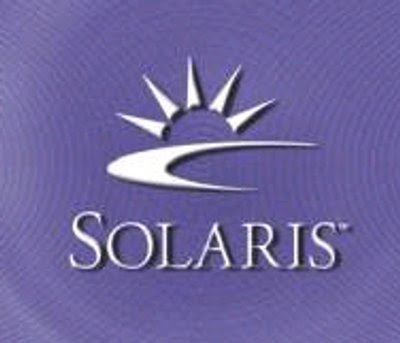 Sistem
Operasi Solaris adalah sebuah Sistem Operasi yang berdasarkan UNIX
system yang diperkenankan oleh Sun Microsystems oada tahun 1992 sebagai
pendukung SunOS. Solaris terkenal karena kestabilannya, khususnya pada
sistem SPARC (Scalable Processor Architecture), Solaris disertifikasi
dalam Spesifikasi UNIX walaupun pada awal pengembangannya berdasarkan
kepemilikan pribadi, dan kebanyakan kode dasarnya sekarang ini merupakan
Software OpenSource yang biasa dikenal dengan OpenSolaris. OpenSolaris
adalah OpenSource versi Sistem Operasi Sun Solaris, tetapi Sun Solaris
terdiri dari lebih beberapa kode yang tidak hanya inti dari Sistem
Operasi misalnya : Source untuk Installer, Desktop, Software.
Sistem
Operasi Solaris adalah sebuah Sistem Operasi yang berdasarkan UNIX
system yang diperkenankan oleh Sun Microsystems oada tahun 1992 sebagai
pendukung SunOS. Solaris terkenal karena kestabilannya, khususnya pada
sistem SPARC (Scalable Processor Architecture), Solaris disertifikasi
dalam Spesifikasi UNIX walaupun pada awal pengembangannya berdasarkan
kepemilikan pribadi, dan kebanyakan kode dasarnya sekarang ini merupakan
Software OpenSource yang biasa dikenal dengan OpenSolaris. OpenSolaris
adalah OpenSource versi Sistem Operasi Sun Solaris, tetapi Sun Solaris
terdiri dari lebih beberapa kode yang tidak hanya inti dari Sistem
Operasi misalnya : Source untuk Installer, Desktop, Software.
Open Solaris memiliki banyak fitur yang menjadikan OpenSolaris bisa
digunakan untuk skala penggunaan yang besar dari penggunaan untuk
desktop pC atau Mobile PC. Konsep Open Solaris adalah sebagai berikut :
1.Free Redistribution : Didistribusi secara bebas.
2.Source Code : Sumber (Source) harus tersedia untuk semua distribusi.
3.Derived Works : Setiap orang bisa mengubah kode dan mendisrtibusikan kembali.
4.No Discrimination : Kode harus disediakan untuk seseorang untuk dikembagkan.
Beberapa kelebihan OpenSolaris dibandingkan dengan Sistem Operasi lain :
1.ZFS : System Rstore.
2.DTrace L : Dapat mengamati dimana aplikasi banyak menggunakan waktunya dan berapa lama.
3.Manajemen Kegagalan : Mencegah, mendiagnosa dan memperbaiki error.
4.Zona : Mengimplementasikan sebuah abstraksi Sistem Operasi yang
memungkinkan beberapa aplikasi berjalan secara terisolasi satu dengan
lainnya di perangkat keras fisik yang sama.
5.Multimedia.
- Chrome OS
 Chrome
OS adalah Sistem Operasi besutan Google yang ringan dan berbasis Linux
dan standard web untuk personal computer PC. Google Chrome bekerja
dengan metode Windowing atau switching (Multi-Tasking). Google Chrome OS
menggunakan standard web HTML 5, yang merupakan pengembangan software
di browser yang berbasis Sistem Operasi. Jika dilihat-lihat, Chrome OS
ini merupakan gabungan dari Linux dan Windows Vista. Chrome OS dirilis
pada pertengahan 2010.
Chrome
OS adalah Sistem Operasi besutan Google yang ringan dan berbasis Linux
dan standard web untuk personal computer PC. Google Chrome bekerja
dengan metode Windowing atau switching (Multi-Tasking). Google Chrome OS
menggunakan standard web HTML 5, yang merupakan pengembangan software
di browser yang berbasis Sistem Operasi. Jika dilihat-lihat, Chrome OS
ini merupakan gabungan dari Linux dan Windows Vista. Chrome OS dirilis
pada pertengahan 2010.
Banyak sekali berbagai Macam Sistem Operasi Komputer yang terus
berkembang, Tidak ada Sistem Operasi yang sempurna karena masing-masing
Sistem Operasi memiliki daya dan ciri khas tersendiri. Walaupun ada
Sistem Operasi yang berbayar, kenapa tidak kita coba Sistem Operasi
yang Free alias gratis? Gratis bukan berarti buruk, baik atau buruknya
sebuah Sistem Operasi bergantung pada End-Usernya sendiri. Sehingga
kita harus cermat dalam memilih Sistem Operasi yang digunakan.
Sumber : http://wikipedia.org dan http://wartawarga.gunadarma.ac.id
Popular Posts
-
Tujuan utama penulisan artikel ini semata – mata hanya untuk pembelajaran saja, tidak kurang & tidak lebih, dan tidak pula bermaksud un...
-
Sistem operasi atau dalam bahasa Inggris: operating system atau OS adalah perangkat lunak sistem yang bertugas untuk melakukan kontrol d...
-
Apa itu Whaff Rewards ? Whaff adalah sebuah aplikasi Android yang memungkinkan bagi para pengguna Smartphone dan Tablet Androi...
-
Sudah seminggu tidak posting karena sedang super sibuk, mumpung sempat maka saya post yang ringan-ringan saja. Berikut adala...
-
Pernahkah Anda tidak bisa membuka suatu situs? tetapi situs tersebut jika di buka dari warnet-warnet lain bisa terbuka. Dan hanya melalui...









